win10如何卸载kb3132372 补丁kb3132372删除方法
Win10近日推送了一个新的升级补丁KB3132372,它专门用来修复Adobe Flash Player里的安全漏洞kb3132372 。但是很多用户反映升级了这个补丁之后导致浏览器上网时出现崩溃、卡死、空白等现象,尤其是涉及所有基于IE内核的浏览器,那些双内核的在兼容模式下(也就是使用IE内核)也会如此,那么下面小编就来跟大家说一说如何删除这个KB3132372。
删除更新补丁KB3132372是目前唯一的解决方法,具体的就是去控制面板里删除,具体操作如下kb3132372 。
1、打开控制面板:
左键点击“开始”按钮kb3132372 ,找到“控制面板”,或者用搜索栏直接输入控制面板,直接打开控制面板选项
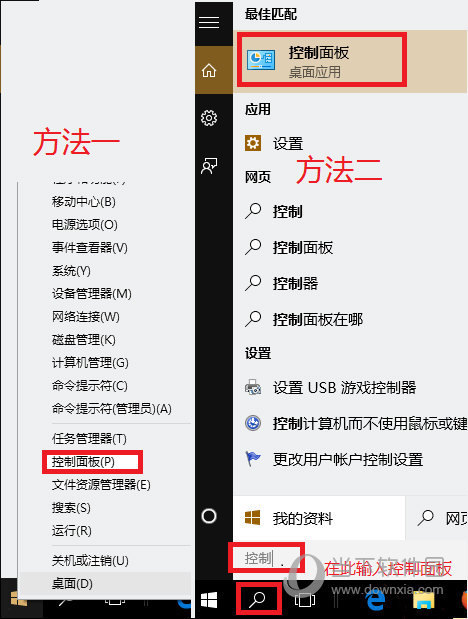
2、选中卸载程序,双击进入kb3132372 。
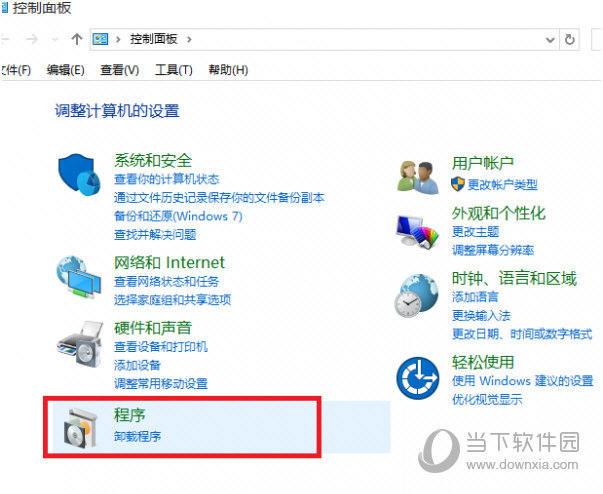
3、查看已安装更新kb3132372 。
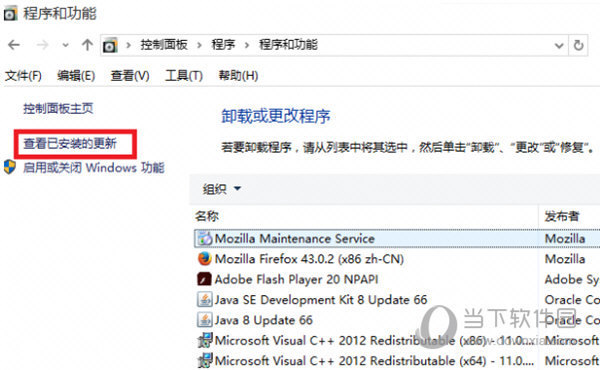
4、选中一下这个更新补丁(KB3132372),右键-卸载kb3132372 。如果没有找到这个补丁,则说明还没有被推送更新,则关闭系统更新功能即可。
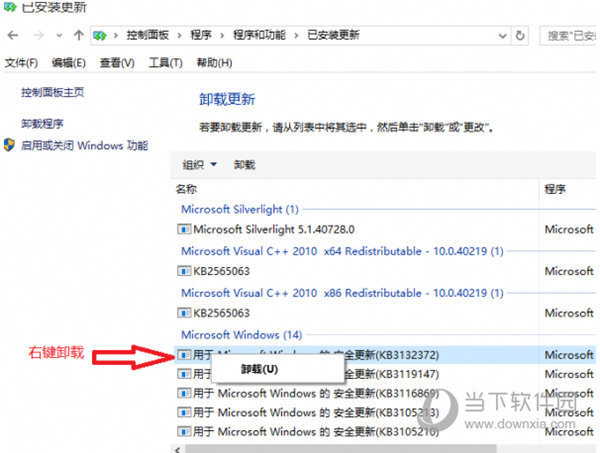
在这里建议大家关闭系统的自动更新,以避免再出现因系统更新补丁而引起的各种系统问题kb3132372 。
爱资源吧版权声明:以上文中内容来自网络,如有侵权请联系删除,谢谢。